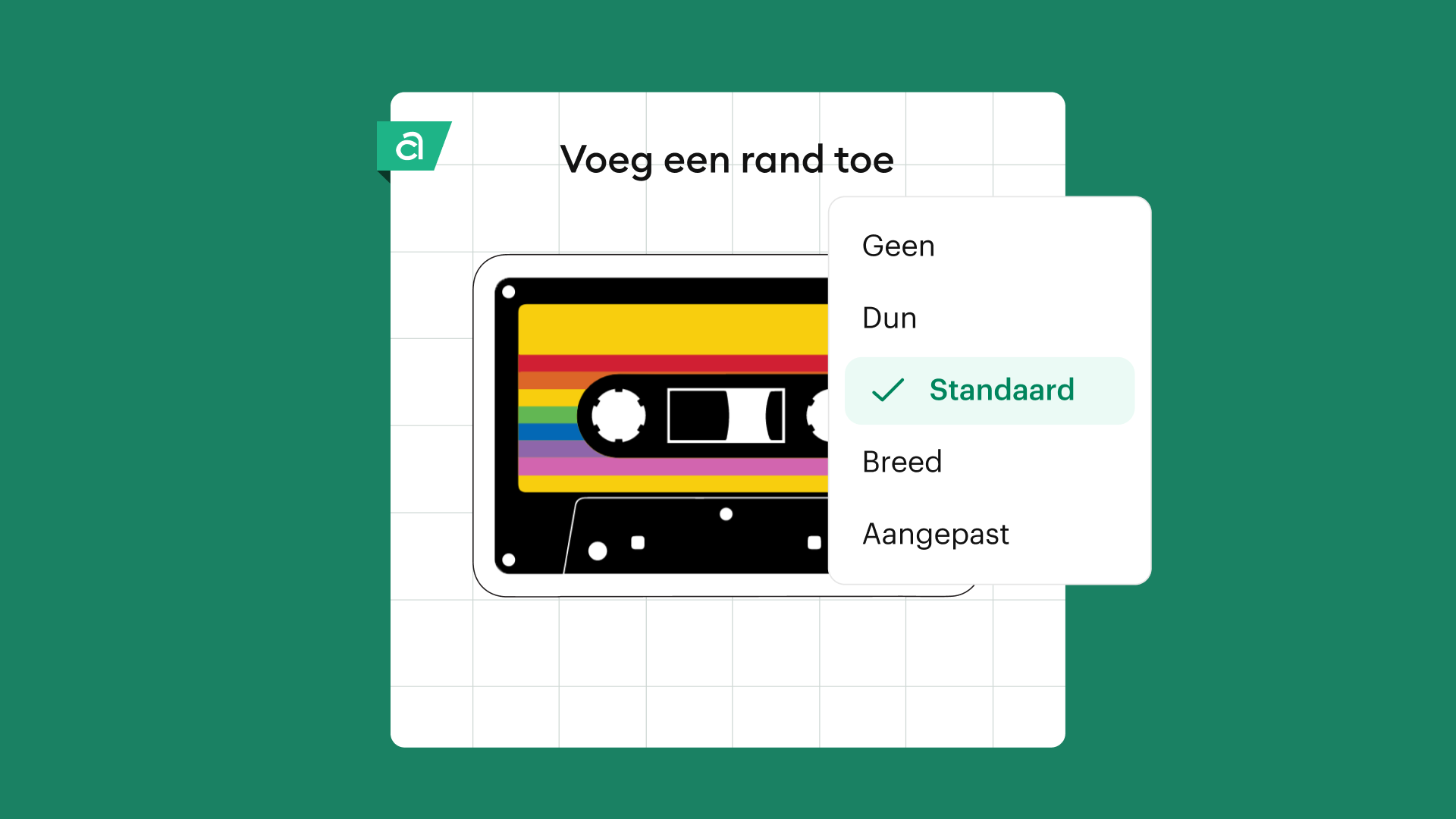
Nieuwe functie in Design Space: ‘Sticker maken’

Vanaf 22 januari 2024 kan je de nieuwe functie ‘Sticker maken’ uitproberen in Design Space. Hiervoor was dat enkel beschikbaar in de bèta-versie. De functie is beschikbaar voor Cricut Access abonnees en maakt het nog eenvoudiger om full color stickers te maken.
Hoe werkt ‘Sticker maken’?
De vooraf ingestelde instellingen nemen al het giswerk weg bij het maken van stickers.
- Wil je afzonderlijke stickers? Kies de stansinstelling, en gebruik de schakeloptie voor een gemakkelijk verwijderbare rand rond je stickers.
- Wil je een volledig stickervel? Selecteer de kiss-cut-instelling om het vinyl net genoeg af te snijden om de achterkant erop te laten zitten, zodat alle stickers bij elkaar blijven voor later gebruik.
Met ‘Sticker maken’ kan je de instellingen op elk moment aanpassen. Van gedachten veranderd over een randkleur die je hebt gekozen? Geen probleem. Je kan naar hartenlust bewerken zonder helemaal opnieuw te moeten beginnen.
Meerdere stickers maken met dezelfde stijl? Je kan dezelfde instellingen toepassen op meerdere afbeeldingen op je Canvas. Selecteer eenvoudigweg alle afbeeldingen, pas de instellingen voor ‘Sticker maken’ aan en deze worden toegepast op je volledige selectie.
Let op: ‘Sticker maken’ is bedoeld voor het maken van full color Print Then Cut-stickers. Hiervoor heb je een printer en een compatibele snijmachine nodig.
Stap voor stap ‘Sticker maken’ in Design Space
Stap 1: Kies je afbeeldingen uit de Design Space bibliotheek of upload je eigen afbeeldingen

Stap 2: Selecteer een afbeelding en klik op de knop ‘Sticker maken’ in de bovenste bewerkingsbalk

Stap 3: Kies je stijl – gestanst of kiss-cut

Stap 4: Pas de dikte en kleur van de stickerrand aan


Step 5: Maak het!
Materialen voor ‘Sticker maken’
Heb je onze nieuwe printbare stickermaterialen, zoals printbaar vinyl en printbaar stickerpapier, of de nieuwe printbare waterdichte stickerset, al geprobeerd?
Exclusief voor Cricut Access
‘Sticker maken’ is een exclusieve functie voor Cricut Access-abonnees. Iedereen kan de tool uitproberen en bekijken; alleen als je op ‘Make It’ klikt, heb je een abonnement nodig. Probeer het dus gerust uit voordat je koopt en ontdek zelf hoeveel tijd je bespaart met het maken van Print then Cut-stickers.
Wil je meer weten over de voordelen van een Cricut Access-abonnement? Een van de belangrijkste voordelen is een onbeperkt gebruik van onze steeds groter wordende Cricut-bibliotheek met lettertypen, Cricut-afbeeldingen en afbeeldingen ontworpen door ons Contributing Artist Program. En natuurlijk krijg je toegang tot ons groeiende pakket tools om je creatieve proces te stroomlijnen en te vereenvoudigen, zoals Automatic Background Remover, Monogram Maker, Warp en natuurlijk Sticker maken.
Veelgestelde vragen
- Wat is het verschil tussen een kiss-cut en een die-cut?
Een kiss-cut snijdt alleen door het stickermateriaal rond je ontwerp, de ondergrond blijft intact. Een stans snijdt rondom je ontwerp helemaal door zowel het stickermateriaal als de ondergrond. - Welke Cricut hobby- en snijmachines kunnen dit soort stickers maken?
‘Sticker maken’ maakt gebruik van Print Then Cut, dus je hebt een Print Then Cut-compatibele machine nodig: Cricut Joy Xtra, elk Cricut Explore-model en elk Cricut Maker-model. Cricut Joy dus niet. - Welk type printer is compatibel met deze functie?
‘Sticker maken’ wordt gebruikt met Cricut printbare stickermaterialen, die bedoeld zijn voor gebruik met inkjetprinters. Het gebruik van een laserprinter kan de materialen of de printer beschadigen. - Is ‘Sticker maken’ beschikbaar op alle Design Space-platforms?
Ja. Het is beschikbaar op Desktop v8.11, iOS v5.47, Android v5.41. Vanaf 22 januari 2024 is de ‘Stickers maken’ functie beschikbaar in Design Space. Hiervoor was dat enkel in bèta op de nieuwste versie van Design Space voor desktop en binnenkort ook voor iOS® en Android™. Klik hier om te leren hoe je kunt overschakelen naar bèta. In deze bèta versie kan je de nieuwe functies uitproberen en onze nieuwste app-verbeteringen ervaren. Het is eenvoudig om te schakelen tussen de live- en bètaversie van Design Space voor Desktop. - Welke materialen zijn compatibel met dit soort stickers?
‘Sticker maken’ werkt uitstekend met Cricut printbaar vinyl, stickerpapier en waterdichte stickersets. Je kan een volledige lijst met compatibele materialen bekijken op het tabblad Compatibel in Design Space. - Hoe schakel ik over naar de bètaversie van Design Space for Desktop?
Open het Design Space-menu en selecteer ‘Instellingen’. Selecteer ‘Beta’ onder Applicatie-ervaring en klik op ‘Gereed’. De bètaversie van de app wordt automatisch geïnstalleerd en opnieuw opgestart.
Op zoek naar meer informatie? Bezoek het Helpcentrum voor een volledige lijst met veelgestelde vragen over ‘Sticker maken’.
Wat wordt jouw volgende creatie?
Wij zijn héél benieuwd om te zien wat jij gaat maken. Als je ons tagt in je posts (@cricut_nl), wordt jouw creatie misschien wel gedeeld op onze kanalen.
Volg je ons al overal?
- Nieuwsbrief NL of Nieuwsbrief BE: Inspiratie en informatie rechtstreeks in je inbox.
- Instagram: Een dagelijkse dosis creatieve inspiratie.
- YouTube: Stap voor stap tutorials.
- Facebookgroep: Een groep voor alle Cricut fans uit Nederland en België, om te leren van en met elkaar.
- TikTok: leuke Cricut-project inspiratie en exclusieve tips en tricks.
Wat wordt jouw volgende creatie?
Wij zijn héél benieuwd om te zien wat jij gaat maken. Als je ons tagt in je posts (@cricut_nl), wordt jouw creatie misschien wel gedeeld op onze kanalen. Volg je ons al overal?
- Nieuwsbrief: Inspiratie, nieuwtjes en promoties rechtstreeks in je inbox. Registreer je nu!
- Instagram: Een dagelijkse dosis creatieve inspiratie.
- Youtube: Stap voor stap tutorials.
- Facebook: De officiële Facebook pagina van Cricut Nederland en België
- Facebook groep: De groep voor alle Cricut fans uit Nederland en België, om te leren van en met elkaar.
- TikTok: Leuke Cricut-project inspiratie en exclusieve tips en tricks.











